Star Wars Jedi Survivor: Czy jest dwuwymiarowa mapa (2D)? Star Wars Jedi Survivor poradnik, porady
W Star Wars Jedi Survivor występuje trójwymiarowa mapa holograficzna, która jest niestety mało czytelna. Z tej strony poradnika dowiecie się jak ułatwiać korzystanie z mapy 3D oraz czy są alternatywne mapy 2D.
Ostatnia aktualizacja: 5 maja 2023
Na tej stronie poradnika wyjaśniamy czy w grze Jedi Survivor występuje jedynie holograficzna mapa 3D, która może utrudniać sprawną eksplorację świata. Zamieszczamy odpowiedź czy występuje alternatywa dwuwymiarowa mapa oraz jak sterować podglądem mapy żeby łatwiej odnajdywać przejścia i lokacje do zbadania.
Mapa holograficzna w grze

W Jedi Survivor powróciła znana z Jedi Fallen Order mapa 3D okolicy, która jest interaktwynym hologramem. Niestety powoduje to, że jest ona mało czytelna. Możecie mieć spore problemy z orientowaniem się w okolicy czy odczytywaniem lokacji, które można zbadać.
Gra nie posiada niestety żadnego alternatywnego widoku mapy. Nie możecie całkowicie zmienić sposobu wyświetlenia holograficznej mapy ani przełączyć się na "klasyczną" mapę 2D, która mogłaby ułatwić eksplorację świata. Musicie nauczyć się używania mapy 3D.
Najważniejsze funkcje mapy 3D
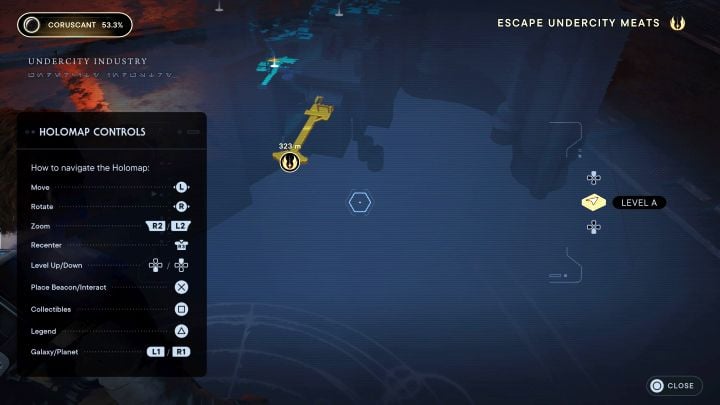
Oto lista najważniejszych rzeczy do opanowania w temacie operowanią mapą 3D:
- Przybliżajcie często widok - Domyślnie służy do tego przycisk R2/RT. Mocno oddalona mapa staje się mało czytelna i jest wyświetlana w niskiej jakości. Przybliżając kamerę może pojawić się na niej znacznie więcej szczegółów.
- Obracajcie mapę i oglądajcie lokacje ze wszystkich stron - Domyślnie odbywa się to prawą gałką analogową. Mapa może początkowo np. zasłaniać niższe piętra czy pomieszczenia. Obejrzenie danej lokacji z każdej strony pozwoli Wam lepiej zorientować się w aktualnym położeniu.
- Zwracajcie uwagę na żółtą linię - Symbolizuje ona ostatnią trasę wędrówki Cala. Możecie dzięki temu łatwiej zorientować się np. skąd przybyliście albo gdzie niedawno byliście na mapie.
- Kolory mają istotne znaczenie na mapie - Żółty kolor to nowe potencjalne obszary do odkrycia, zielony to dostępne przejścia, zaś czerwony to miejsca, których aktualnie nie możecie badać. Zmieni się to dopiero później np. po zdobyciu odpowiednich umiejętności lub sprzętu.
- Możecie centrować kamerę na Calu - Domyślnie pozwala na to wciśnięcie prawej gałki analogowej. Jest to pomocne jeśli np. gra po otwarciu mapy wskaże cel podróży i "zgubicie" przez to bohatera.
- W niektórych lokacjach są różne poziomy - Domyślnie możecie przełacząć się między piętrami wciskając górny lub dolny kierunek na krzyżaku. Ułatwia to np. odnajdywanie niżej położonych jaskiń czy innych pięter dużych budynków.
